浏览器删除网页历史记录、删除上网记录的方法
摘要:相信很多朋友都知道,不过对于很多朋友来说,删除网页历史记录多数是使用金山卫士或者360卫士清理垃圾来实现的,其实电脑中没有安装相关的软件也可...
相信很多朋友都知道,不过对于很多朋友来说,删除网页历史记录多数是使用金山卫士或者360卫士清理垃圾来实现的,其实电脑中没有安装相关的软件也可以删除的,那么怎么删除网页历史记录呢?
今天小编就跟大家分享下网页历史记录怎么删除、应该如何删除?

如此多上网记录该如何清除上网记录呢
删除网页历史记录方法如下:
首先打开一个浏览器--在顶部选择 工具 -- Internet选项,进入设置,如下图:
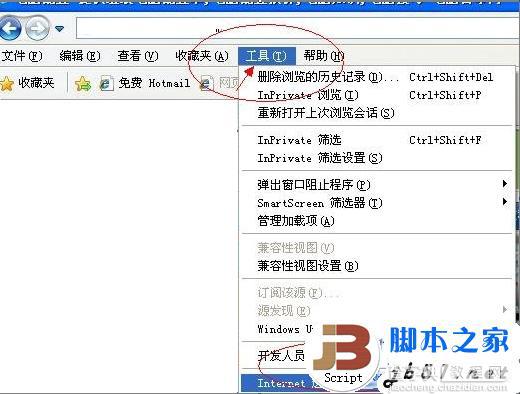
清除上网记录-Internet选项设置
进入Internet选项设置中我们参照以下图片中的1、2、3步骤设置即可,首先将退出时将删除历史记录勾上,这里你也可以不勾,勾了的话后期就不会大量堆积上网记录,而是会关闭就及时清楚上网记录,然后我们点珊瑚即可,之后就会弹出一个删除临时文件对话框,等待一会即可删除以前的上网记录了,最后w我们点击最下面的确定即可了,如下图:

清除上网记录步骤操作图
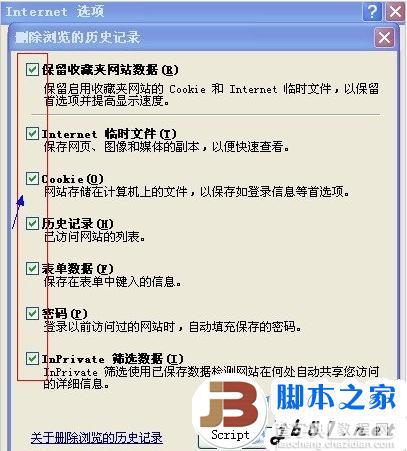
在进入删除上网记录选项中建议全选
建议大家勾选上低2张图片中的,“退出时删除历史记录”,这样就不要定期去清理了,有兴趣不妨试试,不过还是尽量使用删除、清理等软件定期对电脑垃圾进行清理,其中就包含清除历史记录,定期清理垃圾,有利于提升系统性能与稳定性。
【浏览器删除网页历史记录、删除上网记录的方法】相关文章:
上一篇:
搜狗输入法换皮肤的详细方法(图文)
下一篇:
如何解决“当前页面脚本发生错误”的问题
